컴퓨터를 안전하게 사용하려면 백신이나 바이러스 탐색 및 삭제 프로그램을 설치하여 이용해야 합니다. 윈도우에도 기본적으로 디펜더가 설치되어 있는데요. 간단하게 실시간으로 탐색을 할 수 있어서 위협을 막아줍니다. 그러나 간혹 이것이 방해가 될때도 있습니다.

윈도우 디펜더란?
컴퓨터를 바이러스와 기타 악성 소프트웨어로부터 보호해 주는 윈도우 디펜더에 대해 알고 계신가요? 윈도우 디펜더와 윈도우 방화벽은 우리가 사용하는 컴퓨터를 지켜주는 역할을 합니다.오늘은 윈도우 10을 사용하는 경우 윈도우 디펜더를 어떻게 끄고 키는지에 대해 알아보겠습니다.
윈도우 디펜더의 기능
- 컴퓨터 보호 기능: 스파이웨어, 멀웨어, 바이러스, 악성코드로부터 침입을 차단
- 실시간 모니터링: 컴퓨터를 사용하면 발생하는 상황을 실시간으로 모니터링함
- 수동 검사: 사용자가 원하는 시간에 검사를 할 수 있음
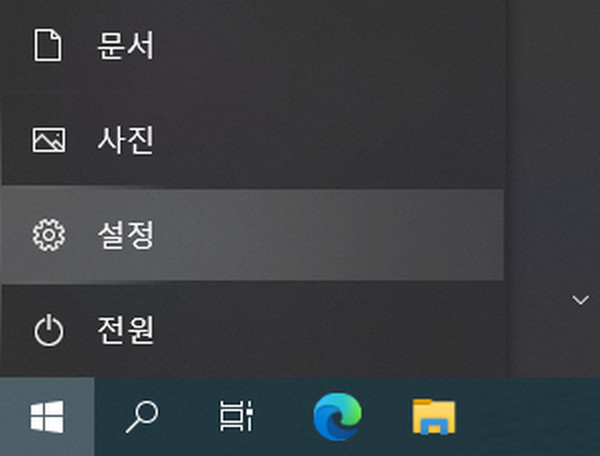
윈도우 10에서 디펜더 끄는 방법
화면 왼쪽에 있는 윈도우 설정으로 이동합니다. 업데이트 및 보안을 선택합니다. 왼쪽 메뉴에서 윈도우 보안을 선택한 뒤 바이러스 및 위협 방지로 들어갑니다. 이어서 바이러스 및 위협 방지 설정 관리를 선택합니다.여기서 실시간 보호에 있는 탭을 끄거나 켜서 윈도우 디펜더의 실시간 모니터링 기능을 온오프 할 수 있습니다.
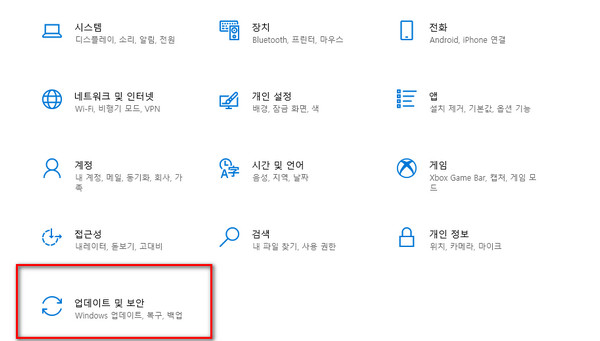
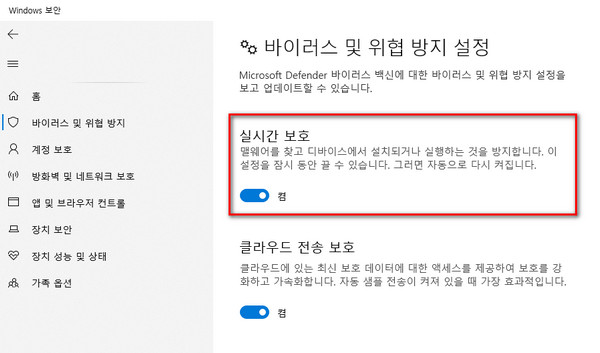
윈도우 디펜더 끈다면
디펜더를 끄는 순간 여러분의 컴퓨터는 한단계 방어벽이 사라집니다. 다른 백신프로그램이나 설정이 있다면 대신 할 수 있지만 그렇지 않을 경우에는 잠재적인 위협으로부터 보호를 받을 수 없습니다. 그래서 별도의 보안 조치를 취하는 것이 필요합니다.
윈도우 10을 사용하면서 윈도우 디펜더를 끄는 방법은 몇 번의 클릭으로 끌 수 있습니다. 그러나 컴퓨터를 무방비상태로 남기는 것이기때문에 권하는 방법은 아닙니다. 인터넷을 사용하면서 발생할 수 있는 여러가지 상황에 대비하여 안전하게 지켜보시기 바랍니다.
cpu-z 다운로드
컴퓨터 사양 확인방법 컴퓨터의 구성은 간단하면서도 복잡합니다. CPU-Z는 이렇게 복잡한 것을 간편하게 알려주는 소프트웨어입니다. 컴퓨터안을 속속들이 들여다 볼 수 있는 프로그램으로 메인
deleger.tistory.com
고클린 무료다운로드
고클린 프로그램 컴퓨터를 사용하다보면 자연스럽게 여러가지 프로그램이 이용되고 설치를 하게됩니다. 그런데 문제는 이런 방식이 이어지면서 컴퓨터의 속도가 느려지게 되는데요. 이럴경우
deleger.tistory.com

